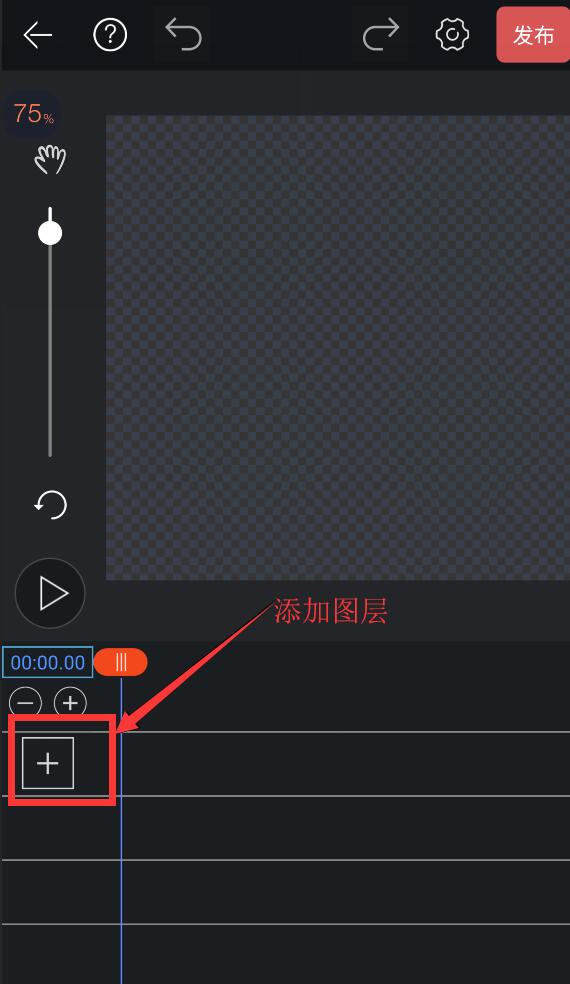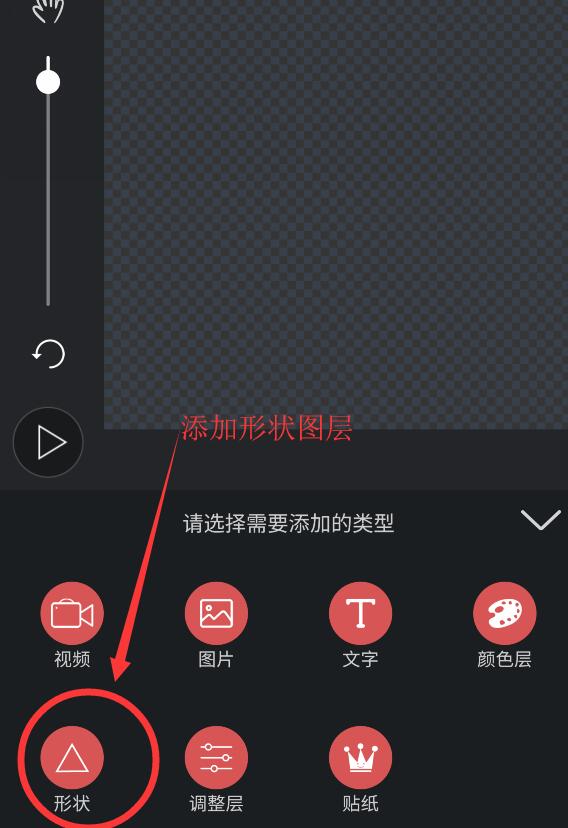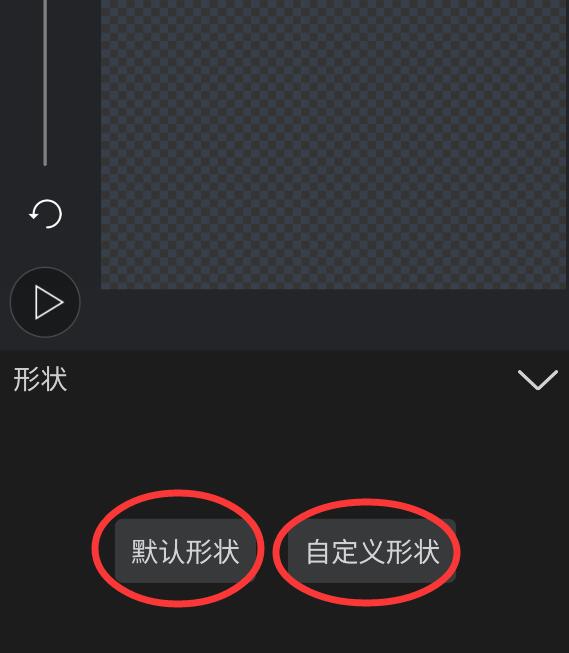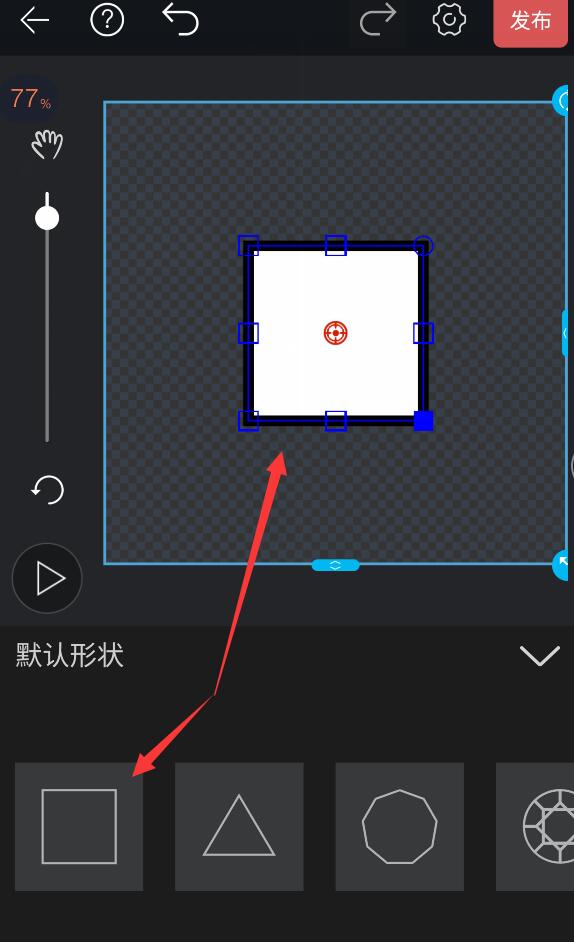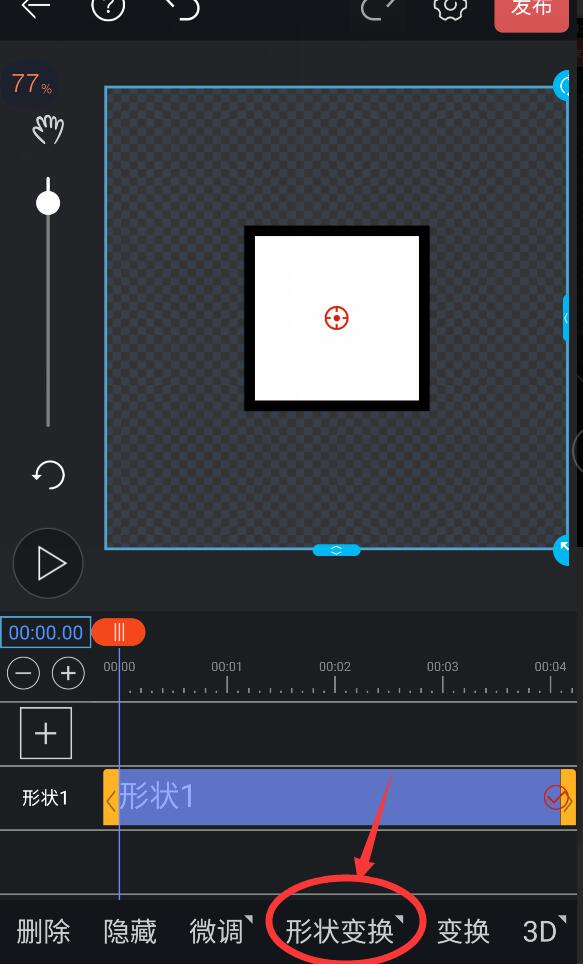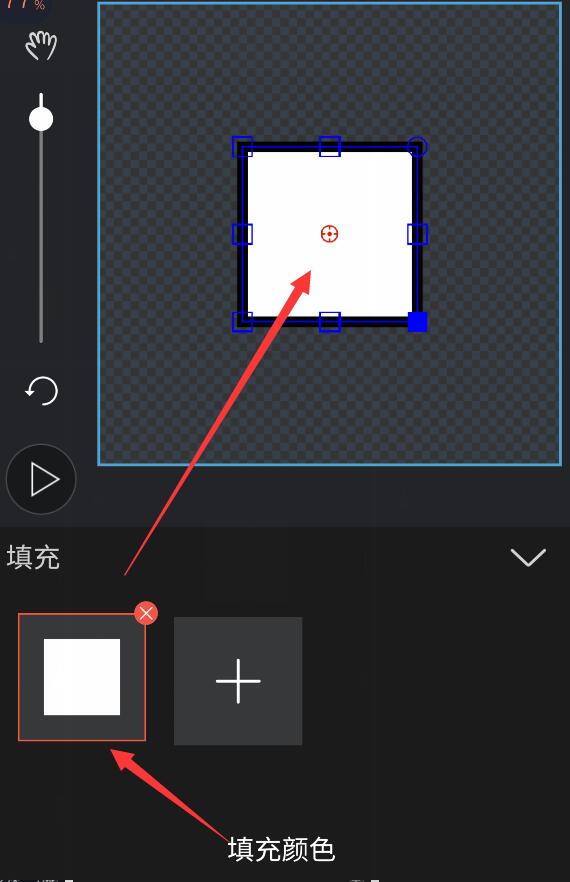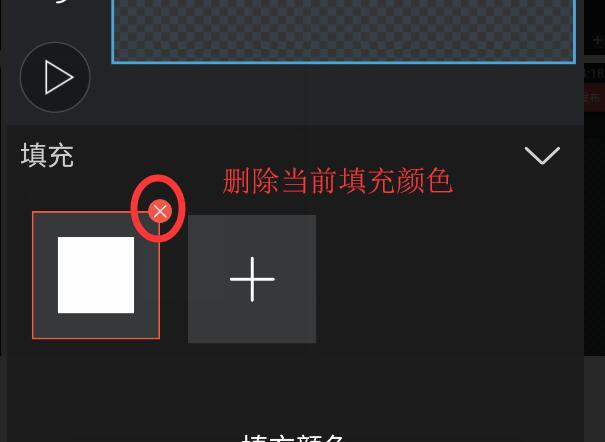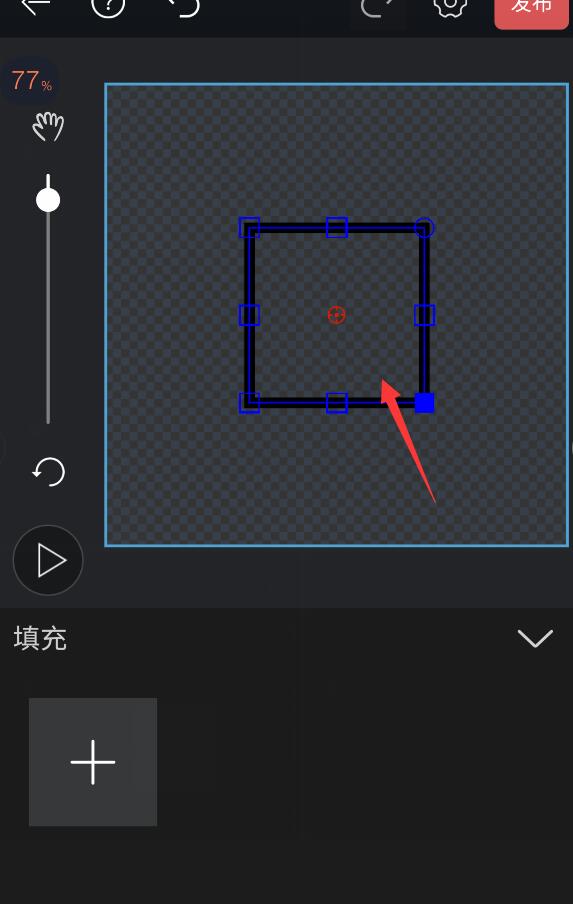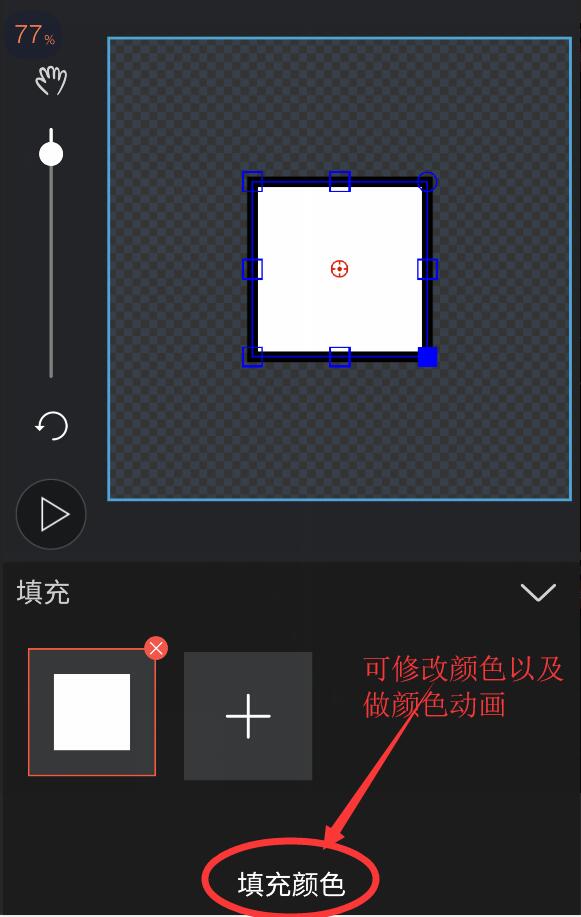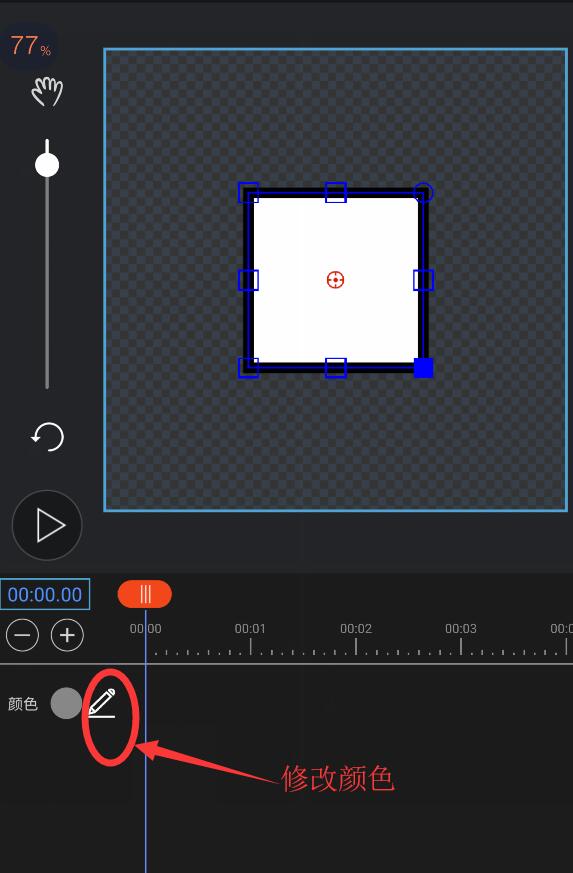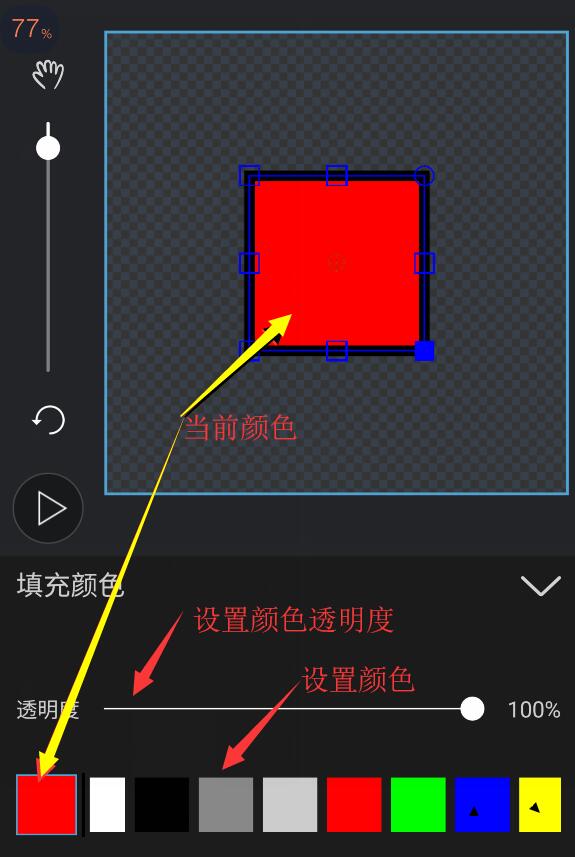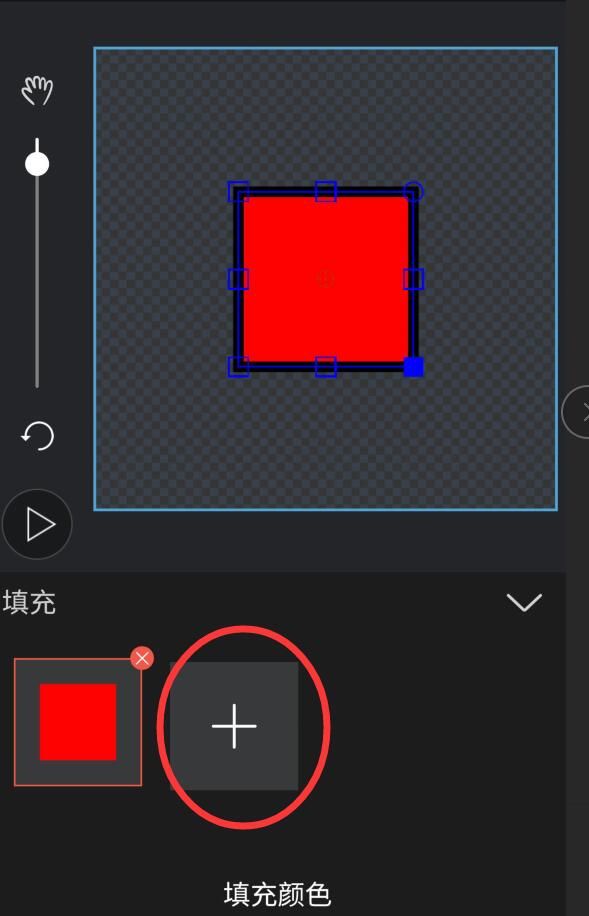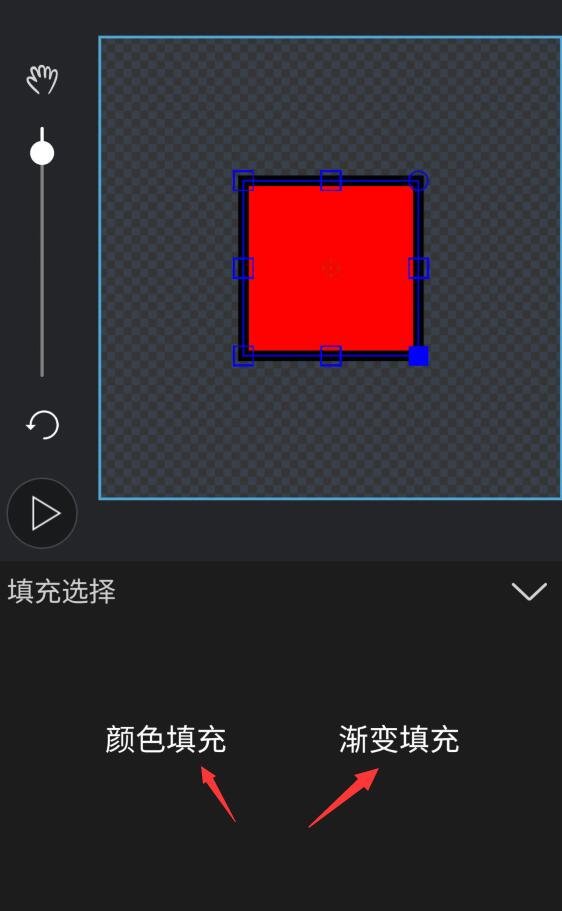形状的填充纯色和渐变颜色及颜色动画
视频讲解
若视频不清晰,建议点击视频右下角的全屏按钮全屏播放,或点击此处进入B站观看。
在此特别感谢天津成哥为我们提供的视频教程讲解!
图文详解
1、点击加号添加图层
2.添加形状图层
3.可以选择自定义形状或者是默认形状,这里我们就添加一个简单的默认的形状
4,选择一个形状后,工作区会有显示对应的形状
5。确定后返回到主页,如何去更改形状的填充颜色呢,这里我们需要点击形状变换按钮
6.这里会看到之前添加的形状,也可以点击加号再继续添加其他形状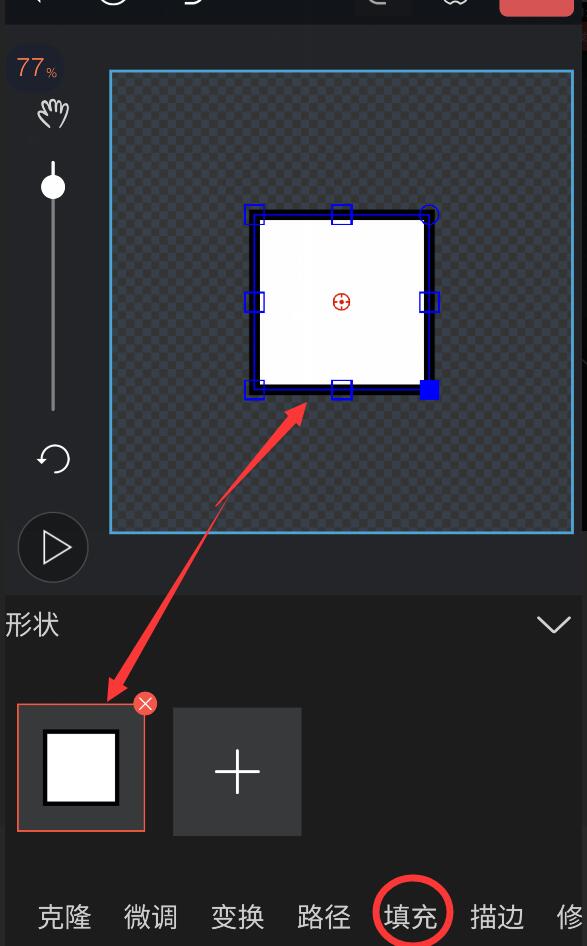
7.我们点击填充按钮
8,如上图,这里我们可以看到填充的颜色为白色,如果删除白色的话点击白色右上角的删除按钮即可
上图为删除的结果
9、我们可以通过删除当前的颜色,再点击加号添加颜色,也可以不删除当前颜色直接点加号添加颜色,后添加的颜色会直接覆盖在之前的颜色上,我们还可以直接点击下面的填充颜色去修改颜色或者做动画
10、点击填充颜色
11、然后点击如上图的画笔按钮可以去修改颜色